Windows 11を迷惑にさせるための7つの即時修正

Windows 11への不満を漏らす人に出会うたび、首を振って「警告したのに」と思う。昔、「Windows PCがますます迷惑になる理由」という記事を書いた。要点は? MicrosoftがWindowsを巨大な広告プラットフォームに変え、Microsoft 365からOneDrive、Xboxゲーム、CopilotブランドのAIサービスまで押し付けている。Windowsユーザーにとって迷惑の塊で、信頼してほしい、状況は悪化する一方だ。
もちろん、別のプラットフォームに切り替えることもできる。でも、Windows PCに概ね満足しているなら、これらのイライラに対処するより良い方法がある。この投稿では、Windows 11でのこれらの迷惑を最小限に抑える、または排除する方法を案内する。
1. アカウント通知をオフにする
Microsoftアカウントでサインインすると、Microsoft 365などのサービスの売り込みが容易になる。でも、Microsoftアカウントにはシステムドライブの自動暗号化やパスワード忘れ時のアカウント回復などの利点もある。
ローカルアカウントを選ぶと、アカウントメニューの上部に「Microsoftアカウントでサインインしてください」と促すしつこいバッジが表示される。この通知を消すには、設定 > 個人設定 > スタート に移動し、「スタートでアカウント関連の通知を時折表示する」をオフにする。(バージョン24H2では、このオプションは単に「アカウント関連の通知を表示」と記載されている。)
2. OneDriveバックアップをオフにする
OneDriveバックアップには利点があるが、Microsoftがアップセルする絶好の機会でもある。無料のMicrosoftアカウントには、ファイルエクスプローラーで自動同期する5GBのオンラインストレージと、メール用のOutlook.comの15GBストレージが付属する。AppleのiCloudやGoogle Driveと同じくらいの月額1.99ドルで、有料のMicrosoft 365アカウントで増量できる。
問題は? OneDriveバックアップは、デスクトップ、ドキュメント、ピクチャフォルダを自動的にOneDriveにリダイレクトする設定だ。データはローカルに残るが、クラウドにバックアップされる。2023年以降、OneDriveは音楽とビデオフォルダのバックアップも提案するが、これはデフォルトではない。
カジュアルユーザーでバックアッププランがない場合、この機能は便利かもしれない。でも、これらのフォルダに5GB以上のデータがあり、誤ってOneDriveバックアップを有効にすると、すぐにストレージ制限に達し、ショックを受ける可能性がある。
これらのファイルをローカル専用に戻すには、この記事の手順に従う:「OneDriveがすべてのファイルを移動している? Windowsストレージを取り戻す方法」。OneDriveバックアップを無効にした後、ファイルを元のローカルフォルダに慎重に戻す指示を必ず守る。
3. サードパーティアプリのショートカットをアンインストール
Windows 11を最初にセットアップすると、スタートメニューのピン留めアプリセクションには、不要なアプリのアイコンが散乱している。ほとんどはMicrosoft製だが、Spotify、Grammarly、Luminar Neoなどのサードパーティアプリも見られる。これらは単なるショートカットで、スペースはほとんど取らない。
昔のクラップウェアに比べれば小さな迷惑だが、それでもイライラする。Windows 11メニューから不要なアプリのショートカットを削除するには、アイコンを右クリックしてアンインストールを選択する。戻ってくることはない。
4. おすすめをオフにする
Microsoftは、AIツールを使ってあなたが好きそうなアプリだけを提案すると主張している。これらの提案を見たくない場合は、設定 > 個人設定 > スタート に移動し、「ヒント、ショートカット、新しいアプリなどのおすすめを表示」をオフにする。
5. Microsoft Edgeの広告を非表示にする
Microsoft Edgeは、特にデフォルトのMicrosoft Startページに、クリックベイトニュースや不要なコンテンツと混ざった広告が満載だ。
気に入らない場合、別のブラウザに切り替えることもできる。でも、広告なしでEdgeを使い続けたいなら、新しいタブを開き、右上のギアアイコンをクリックして、コンテンツ設定をオフにする。
6. ウィジェットフィードを整理(または削除)
Windows 11の発売時、ウィジェット機能を「巨大な失望」と呼び、主にMicrosoft Startからの見出しや広告のエンドレスフィードで収益を生む設計に見えた。
現在のWindows 11では、ニュースフィードを捨てて、リアルタイムの天気や交通情報、カレンダーの詳細、電話の通知など、役立つウィジェットだけをボードに残せる。Windowsキー + Wでウィジェットボードを開き、右上のギアアイコンをクリック、「フィードの表示/非表示」を選択し、「フィード」スイッチをオフにする。新しいウィジェットを見つけるをクリックして、追加したいものがあるか確認する。
ウィジェット自体を扱いたくない場合、左下のウィジェットアイコンを消せる。設定 > 個人設定 > タスクバー に移動し、ウィジェットのスイッチをオフにする。アイコンを表示したまま、誤ってペインが開かないようにするには、ウィジェットペインの上部にあるギアアイコンをクリックし、「ホバーでウィジェットボードを開く」をオフにする。
7. Windows Copilotをオフにする
Microsoftの主力AI機能であるCopilotは、過去数年でWindowsにさまざまな形で統合されてきた。当初はタスクバーの右端にアイコンとして表示されていたが、現在はアプリに格下げされている。MicrosoftのAIに興味がない場合、設定 > アプリ > インストール済みアプリ に移動し、リストからCopilotを見つけ、横の3つのドットをクリックしてアンインストールを選択する。
この記事は2023年4月20日に初公開され、2024年3月11日に最終更新された。
関連記事
 AIの評価にはベンチマークを超えた実世界でのパフォーマンス評価が必要
AIの進歩を追跡していれば、間違いなく記録的なベンチマーク性能を発表する見出しに遭遇したことがあるだろう。コンピュータ・ビジョンのタスクから医療診断に至るまで、こうした標準化されたテストは長い間、AIの能力を測る決定的な尺度として機能してきた。しかし、このような印象的なスコアは、しばしば重大な制限を覆い隠してしまう。管理されたベンチマークでは優秀なモデルでも、実際のユースケースに導入されると劇的に
AIの評価にはベンチマークを超えた実世界でのパフォーマンス評価が必要
AIの進歩を追跡していれば、間違いなく記録的なベンチマーク性能を発表する見出しに遭遇したことがあるだろう。コンピュータ・ビジョンのタスクから医療診断に至るまで、こうした標準化されたテストは長い間、AIの能力を測る決定的な尺度として機能してきた。しかし、このような印象的なスコアは、しばしば重大な制限を覆い隠してしまう。管理されたベンチマークでは優秀なモデルでも、実際のユースケースに導入されると劇的に
 無神論者と信奉者のAIが道徳論争で激突
正反対の哲学的枠組みを持つ人工知能システムが倫理的な議論を交わしたとき、どのような洞察が生まれるのだろうか?この画期的な実験では、無神論者AIと信者AIの知的対決を演出し、神の存在に関する道徳的議論に焦点を当てた。読者は、洗練された哲学的言説に出会い、競合する論理的枠組みを分析し、15人の独立したAI裁判官が議論をどのように評価したかを観察する。単なる学問的演習にとどまらず、倫理システムの基礎と道
無神論者と信奉者のAIが道徳論争で激突
正反対の哲学的枠組みを持つ人工知能システムが倫理的な議論を交わしたとき、どのような洞察が生まれるのだろうか?この画期的な実験では、無神論者AIと信者AIの知的対決を演出し、神の存在に関する道徳的議論に焦点を当てた。読者は、洗練された哲学的言説に出会い、競合する論理的枠組みを分析し、15人の独立したAI裁判官が議論をどのように評価したかを観察する。単なる学問的演習にとどまらず、倫理システムの基礎と道
 OpenAIがChatGPT Proをo3にアップグレード。
今週は、マイクロソフト、グーグル、Anthropicを含むハイテク大手から重要なAIの開発が目撃された。OpenAIは、コードネーム "io "と呼ばれる野心的なハードウェア構想のために、注目されたジョニー・アイブのデザイン会社を65億ドルで買収したことにとどまらず、独自の画期的なアップデートで発表の慌ただしさを締めくくった。同社は、ChatGPT内のOperator自律ウェブ・ナビゲーション・シ
コメント (6)
0/200
OpenAIがChatGPT Proをo3にアップグレード。
今週は、マイクロソフト、グーグル、Anthropicを含むハイテク大手から重要なAIの開発が目撃された。OpenAIは、コードネーム "io "と呼ばれる野心的なハードウェア構想のために、注目されたジョニー・アイブのデザイン会社を65億ドルで買収したことにとどまらず、独自の画期的なアップデートで発表の慌ただしさを締めくくった。同社は、ChatGPT内のOperator自律ウェブ・ナビゲーション・シ
コメント (6)
0/200
![JustinJohnson]() JustinJohnson
JustinJohnson
 2025年8月28日 10:01:29 JST
2025年8月28日 10:01:29 JST
Ugh, Windows 11 can be such a pain sometimes! This article’s fixes are a lifesaver—especially the taskbar tweaks. Anyone else annoyed by those clunky animations? 🙄


 0
0
![FrankJackson]() FrankJackson
FrankJackson
 2025年4月29日 3:34:58 JST
2025年4月29日 3:34:58 JST
ウィンドウズ11のイライラがかなり軽減されました。これでストレスなく使えています!ただ、もう少し直感的な操作ができると嬉しいです。全体的に満足しています。


 0
0
![JonathanJackson]() JonathanJackson
JonathanJackson
 2025年4月29日 1:32:50 JST
2025年4月29日 1:32:50 JST
This tool saved my sanity with Windows 11. I didn't know half those tweaks were possible. Now my laptop feels way less frustrating. The UI could still be better though, like a one-click fix option would've been nice. Overall, great work!


 0
0
![WillBaker]() WillBaker
WillBaker
 2025年4月29日 1:25:28 JST
2025年4月29日 1:25:28 JST
윈도우 11에 대한 스트레스가 많이 줄었습니다. 정말 유용한 도구네요. 다만 설명이 조금 더 명확했으면 좋겠어요. 그래도 괜찮은 선택이었어요!


 0
0
![AnthonyJohnson]() AnthonyJohnson
AnthonyJohnson
 2025年4月28日 0:19:07 JST
2025年4月28日 0:19:07 JST
¡Este programa me ha ayudado mucho con Windows 11! Ahora puedo usarlo sin tantos dolores de cabeza. Ojalá fuera más fácil de usar, pero en general, muy recomendable.


 0
0
![WilliamMiller]() WilliamMiller
WilliamMiller
 2025年4月27日 23:10:34 JST
2025年4月27日 23:10:34 JST
Essa ferramenta salvou minha paciência com o Windows 11. Muito útil! A interface poderia ser mais intuitiva, mas deu pra resolver os principais problemas. Valeu a pena!


 0
0

Windows 11への不満を漏らす人に出会うたび、首を振って「警告したのに」と思う。昔、「Windows PCがますます迷惑になる理由」という記事を書いた。要点は? MicrosoftがWindowsを巨大な広告プラットフォームに変え、Microsoft 365からOneDrive、Xboxゲーム、CopilotブランドのAIサービスまで押し付けている。Windowsユーザーにとって迷惑の塊で、信頼してほしい、状況は悪化する一方だ。
もちろん、別のプラットフォームに切り替えることもできる。でも、Windows PCに概ね満足しているなら、これらのイライラに対処するより良い方法がある。この投稿では、Windows 11でのこれらの迷惑を最小限に抑える、または排除する方法を案内する。
1. アカウント通知をオフにする
Microsoftアカウントでサインインすると、Microsoft 365などのサービスの売り込みが容易になる。でも、Microsoftアカウントにはシステムドライブの自動暗号化やパスワード忘れ時のアカウント回復などの利点もある。
ローカルアカウントを選ぶと、アカウントメニューの上部に「Microsoftアカウントでサインインしてください」と促すしつこいバッジが表示される。この通知を消すには、設定 > 個人設定 > スタート に移動し、「スタートでアカウント関連の通知を時折表示する」をオフにする。(バージョン24H2では、このオプションは単に「アカウント関連の通知を表示」と記載されている。)
2. OneDriveバックアップをオフにする
OneDriveバックアップには利点があるが、Microsoftがアップセルする絶好の機会でもある。無料のMicrosoftアカウントには、ファイルエクスプローラーで自動同期する5GBのオンラインストレージと、メール用のOutlook.comの15GBストレージが付属する。AppleのiCloudやGoogle Driveと同じくらいの月額1.99ドルで、有料のMicrosoft 365アカウントで増量できる。
問題は? OneDriveバックアップは、デスクトップ、ドキュメント、ピクチャフォルダを自動的にOneDriveにリダイレクトする設定だ。データはローカルに残るが、クラウドにバックアップされる。2023年以降、OneDriveは音楽とビデオフォルダのバックアップも提案するが、これはデフォルトではない。
カジュアルユーザーでバックアッププランがない場合、この機能は便利かもしれない。でも、これらのフォルダに5GB以上のデータがあり、誤ってOneDriveバックアップを有効にすると、すぐにストレージ制限に達し、ショックを受ける可能性がある。
これらのファイルをローカル専用に戻すには、この記事の手順に従う:「OneDriveがすべてのファイルを移動している? Windowsストレージを取り戻す方法」。OneDriveバックアップを無効にした後、ファイルを元のローカルフォルダに慎重に戻す指示を必ず守る。
3. サードパーティアプリのショートカットをアンインストール
Windows 11を最初にセットアップすると、スタートメニューのピン留めアプリセクションには、不要なアプリのアイコンが散乱している。ほとんどはMicrosoft製だが、Spotify、Grammarly、Luminar Neoなどのサードパーティアプリも見られる。これらは単なるショートカットで、スペースはほとんど取らない。
昔のクラップウェアに比べれば小さな迷惑だが、それでもイライラする。Windows 11メニューから不要なアプリのショートカットを削除するには、アイコンを右クリックしてアンインストールを選択する。戻ってくることはない。
4. おすすめをオフにする
Microsoftは、AIツールを使ってあなたが好きそうなアプリだけを提案すると主張している。これらの提案を見たくない場合は、設定 > 個人設定 > スタート に移動し、「ヒント、ショートカット、新しいアプリなどのおすすめを表示」をオフにする。
5. Microsoft Edgeの広告を非表示にする
Microsoft Edgeは、特にデフォルトのMicrosoft Startページに、クリックベイトニュースや不要なコンテンツと混ざった広告が満載だ。
気に入らない場合、別のブラウザに切り替えることもできる。でも、広告なしでEdgeを使い続けたいなら、新しいタブを開き、右上のギアアイコンをクリックして、コンテンツ設定をオフにする。
6. ウィジェットフィードを整理(または削除)
Windows 11の発売時、ウィジェット機能を「巨大な失望」と呼び、主にMicrosoft Startからの見出しや広告のエンドレスフィードで収益を生む設計に見えた。
現在のWindows 11では、ニュースフィードを捨てて、リアルタイムの天気や交通情報、カレンダーの詳細、電話の通知など、役立つウィジェットだけをボードに残せる。Windowsキー + Wでウィジェットボードを開き、右上のギアアイコンをクリック、「フィードの表示/非表示」を選択し、「フィード」スイッチをオフにする。新しいウィジェットを見つけるをクリックして、追加したいものがあるか確認する。
ウィジェット自体を扱いたくない場合、左下のウィジェットアイコンを消せる。設定 > 個人設定 > タスクバー に移動し、ウィジェットのスイッチをオフにする。アイコンを表示したまま、誤ってペインが開かないようにするには、ウィジェットペインの上部にあるギアアイコンをクリックし、「ホバーでウィジェットボードを開く」をオフにする。
7. Windows Copilotをオフにする
Microsoftの主力AI機能であるCopilotは、過去数年でWindowsにさまざまな形で統合されてきた。当初はタスクバーの右端にアイコンとして表示されていたが、現在はアプリに格下げされている。MicrosoftのAIに興味がない場合、設定 > アプリ > インストール済みアプリ に移動し、リストからCopilotを見つけ、横の3つのドットをクリックしてアンインストールを選択する。
この記事は2023年4月20日に初公開され、2024年3月11日に最終更新された。
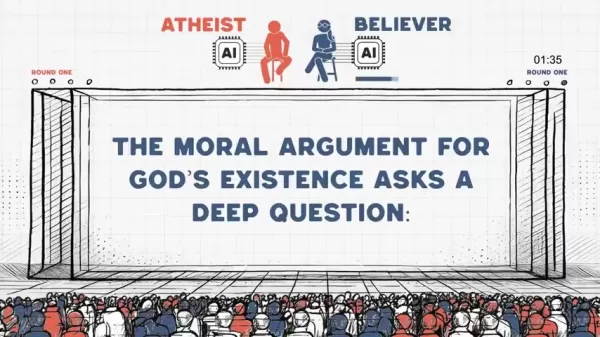 無神論者と信奉者のAIが道徳論争で激突
正反対の哲学的枠組みを持つ人工知能システムが倫理的な議論を交わしたとき、どのような洞察が生まれるのだろうか?この画期的な実験では、無神論者AIと信者AIの知的対決を演出し、神の存在に関する道徳的議論に焦点を当てた。読者は、洗練された哲学的言説に出会い、競合する論理的枠組みを分析し、15人の独立したAI裁判官が議論をどのように評価したかを観察する。単なる学問的演習にとどまらず、倫理システムの基礎と道
無神論者と信奉者のAIが道徳論争で激突
正反対の哲学的枠組みを持つ人工知能システムが倫理的な議論を交わしたとき、どのような洞察が生まれるのだろうか?この画期的な実験では、無神論者AIと信者AIの知的対決を演出し、神の存在に関する道徳的議論に焦点を当てた。読者は、洗練された哲学的言説に出会い、競合する論理的枠組みを分析し、15人の独立したAI裁判官が議論をどのように評価したかを観察する。単なる学問的演習にとどまらず、倫理システムの基礎と道
 OpenAIがChatGPT Proをo3にアップグレード。
今週は、マイクロソフト、グーグル、Anthropicを含むハイテク大手から重要なAIの開発が目撃された。OpenAIは、コードネーム "io "と呼ばれる野心的なハードウェア構想のために、注目されたジョニー・アイブのデザイン会社を65億ドルで買収したことにとどまらず、独自の画期的なアップデートで発表の慌ただしさを締めくくった。同社は、ChatGPT内のOperator自律ウェブ・ナビゲーション・シ
OpenAIがChatGPT Proをo3にアップグレード。
今週は、マイクロソフト、グーグル、Anthropicを含むハイテク大手から重要なAIの開発が目撃された。OpenAIは、コードネーム "io "と呼ばれる野心的なハードウェア構想のために、注目されたジョニー・アイブのデザイン会社を65億ドルで買収したことにとどまらず、独自の画期的なアップデートで発表の慌ただしさを締めくくった。同社は、ChatGPT内のOperator自律ウェブ・ナビゲーション・シ
 2025年8月28日 10:01:29 JST
2025年8月28日 10:01:29 JST
Ugh, Windows 11 can be such a pain sometimes! This article’s fixes are a lifesaver—especially the taskbar tweaks. Anyone else annoyed by those clunky animations? 🙄


 0
0
 2025年4月29日 3:34:58 JST
2025年4月29日 3:34:58 JST
ウィンドウズ11のイライラがかなり軽減されました。これでストレスなく使えています!ただ、もう少し直感的な操作ができると嬉しいです。全体的に満足しています。


 0
0
 2025年4月29日 1:32:50 JST
2025年4月29日 1:32:50 JST
This tool saved my sanity with Windows 11. I didn't know half those tweaks were possible. Now my laptop feels way less frustrating. The UI could still be better though, like a one-click fix option would've been nice. Overall, great work!


 0
0
 2025年4月29日 1:25:28 JST
2025年4月29日 1:25:28 JST
윈도우 11에 대한 스트레스가 많이 줄었습니다. 정말 유용한 도구네요. 다만 설명이 조금 더 명확했으면 좋겠어요. 그래도 괜찮은 선택이었어요!


 0
0
 2025年4月28日 0:19:07 JST
2025年4月28日 0:19:07 JST
¡Este programa me ha ayudado mucho con Windows 11! Ahora puedo usarlo sin tantos dolores de cabeza. Ojalá fuera más fácil de usar, pero en general, muy recomendable.


 0
0
 2025年4月27日 23:10:34 JST
2025年4月27日 23:10:34 JST
Essa ferramenta salvou minha paciência com o Windows 11. Muito útil! A interface poderia ser mais intuitiva, mas deu pra resolver os principais problemas. Valeu a pena!


 0
0





























